Squarespace opprinnelig lansert som en nettstedbygger som var rettet mot reklamer. Det er en vertsbasert plattform som gjør det enkelt for brukere å lansere et nettsted uten å måtte bekymre seg for å kjøpe hosting eller andre tekniske elementer.
Hvem som helst kan bare besøke Squarespace nettsted, registrer deg for en konto og lanser e-handelsbutikken deres. Men mens Squarespace abonnementet gir definitivt flere fordeler for små bedrifter, det kan være lurt å vurdere å migrere i noen tilfeller.
Enten du legger ned virksomheten din eller bare leter etter mer fleksibilitet ved å flytte til en selvvertsbasert plattform, er det viktig å vite hvordan du kansellerer Squarespace abonnement. Det er flere utmerkede netthandelsplattformer i 2022 som du kan prøve, inkludert populære navn som Shopify, spesielt hvis du leter etter noe billigere enn Squarespace.
I denne artikkelen skal vi diskutere hvordan du kan kansellere din Squarespace abonnement, og slå av eller migrere nettbutikken din fra Squarespace. Nå, her er trinnene du må følge for å kansellere nettstedet ditt abonnement og lukke kontoen din med Squarespace. Uansett hvorfor du planlegger å slette din Squarespace nettsted eller butikk, vil denne artikkelen veilede deg hvordan du kansellerer kontoen din og lukker den.
Slik avbryter du din Squarespace Abonnement i 7 trinn
I motsetning til andre plattformer som generelt gjør det vanskeligere å si opp abonnementet ditt, Squarespace lar deg lukke kontoen din ganske enkelt. Her er trinnene du må følge for å avbryte den:
- Det første trinnet er å logge på din Squarespace konto via nettstedet.
- Gå deretter til Hjem-menyen og klikk på Innstillinger.
- Derfra klikker du på Fakturering og konto.
- Velg nå Fakturering.
- Du vil se alle abonnementene dine. Du kan nå velge enten handelsplan eller nettsted.
- Bare klikk på Avbryt abonnement.
- Hvis du vil, kan du oppgi en annen grunnwise bare klikk på Hopp over. Klikk deretter på Avbryt abonnement igjen, og du er ferdig!
Faktorer du bør vurdere før du kansellerer Squarespace Abonnement
Ikke bare gå videre og kansellere din Squarespace abonnement med en gang! Det er noen viktige ting å vurdere før du gjør det.
Eksporter innholdet ditt
Hvis du har noen aktive sider på Squarespace plattform, vil du kanskje først eksportere alt innholdet fra dem. For å få de beste resultatene, anbefales det at du eksporterer innholdet ditt fra en aktiv Squarespace området.
Når du har importert alle dataene dine til WordPress eller har en kopi, kan du kansellere nettstedet ditt. Hvis du imidlertid allerede har kansellert nettstedet, kan det hende du må aktivere det på nytt før du kan eksportere dataene dine.
Hvis du går ruten som er vert for selv, bør du vurdere å bruke WordPress Importør. Det er ikke perfekt, men det vil hjelpe deg med å få de fleste dataene dine inn på det nye WordPress-nettstedet ditt. Husk at visst innhold ikke eksporteres i det hele tatt:
- Ulike sidetyper, inkludert albumsider, forsider, arrangementer eller porteføljesider
- Produktblokker
- Videoblokker
- Eventuelle stilendringer
- Custom CSS
Last ned dine fakturaer
Selv om det ikke er nødvendig, bør du vurdere å laste ned alle fakturaene dine slik at du har en skikkelig forståelse av alle betalingene du har gjort til Squarespace.
Dette vil hjelpe deg å forstå beløpet du betalte i gjeldende faktureringssyklus og i de forrige når du kansellerer abonnementet på nettstedet.
Kanseller eventuelle andre abonnementer
Et viktig skritt før du stenger din Squarespace abonnementet er å kansellere eventuelle andre aktive abonnementer.
Dette inkluderer alle abonnementer som kan fornyes automatisk med nettstedet ditt, inkludert apper for planlegging av abonnementer, Google Workspace-kontoer eller apper for å kjøre e-postkampanjer.
Hvis du migrerer, må du sørge for at du porterer abonnementene og ikke kansellerer dem direkte.
Avbryt eller overfør din Squarespace Domener
Siden Squarespace er en vertsbasert plattform, lagres også alle domenene dine med Squarespace. Men hvis du flytter og ønsker å kansellere Squarespace abonnement, vil du kanskje deaktivere automatisk fornyelse for domenenavnene dine og enten kansellere dem eller flytte dem til en annen registrar.
Hvis du flytter til en annen vertsleverandør, kan du ganske enkelt overføre domenenavnene dine til en domeneregistrator. Du kan til og med parkere domenet ditt hos en annen registrar hvis du ikke skal bruke det i mellomtiden.
Avbryt nettstedsabonnementer
Enda viktigere, hvis du eier nettsteder, kan det være lurt å kansellere abonnementene via kontooversikten. Hvis du har aktive abonnementer, kansellerer du disse og fjerner eventuelle prøvesider.
Hvis du har tenkt å holde nettstedene dine aktive etter at du har kansellert Squarespace konto, sørg for at du overfører eierskapet til en annen vertsleverandør.
Fjern kortet ditt fra alle aktive abonnementer
Hvis du bruker forskjellige Squarespace integrasjoner eller har aktive abonnementer, vil du fjerne kortet ditt for å være på den sikre siden.
Squarespace kobler kredittkortet ditt innformation inndividobbelt for hvert abonnement, inkludert planlegging, domener eller nettsteder. Det hele er ikke knyttet direkte til din Squarespace konto, så selv om du har et nedlagt nettsted, kan du bli belastet hvis du har et abonnement.
Ideelt sett vil du fjerne kortet ditt og slå av automatisk fornyelse for hvert av disse abonnementene. Og hvis du vil bli fullstendig kvitt eventuelle relaterte kredittkortoppføringer, kan du bare kontakte kundestøtten på Squarespace og få dem til å gjøre det for deg.
I hovedsak, hvis du betaler for tilleggstjenester gjennom Squarespace, må du kansellere dem separat, da disse ikke vil bli påvirket av kanselleringen din.
Slik sletter du din Squarespace Logg inn
Nå som du har en bedre forståelse av de forskjellige trinnene, her er en detaljert veiledning for å hjelpe deg med å slette Squarespace konto.
1. Få tilgang til din Squarespace Logg inn
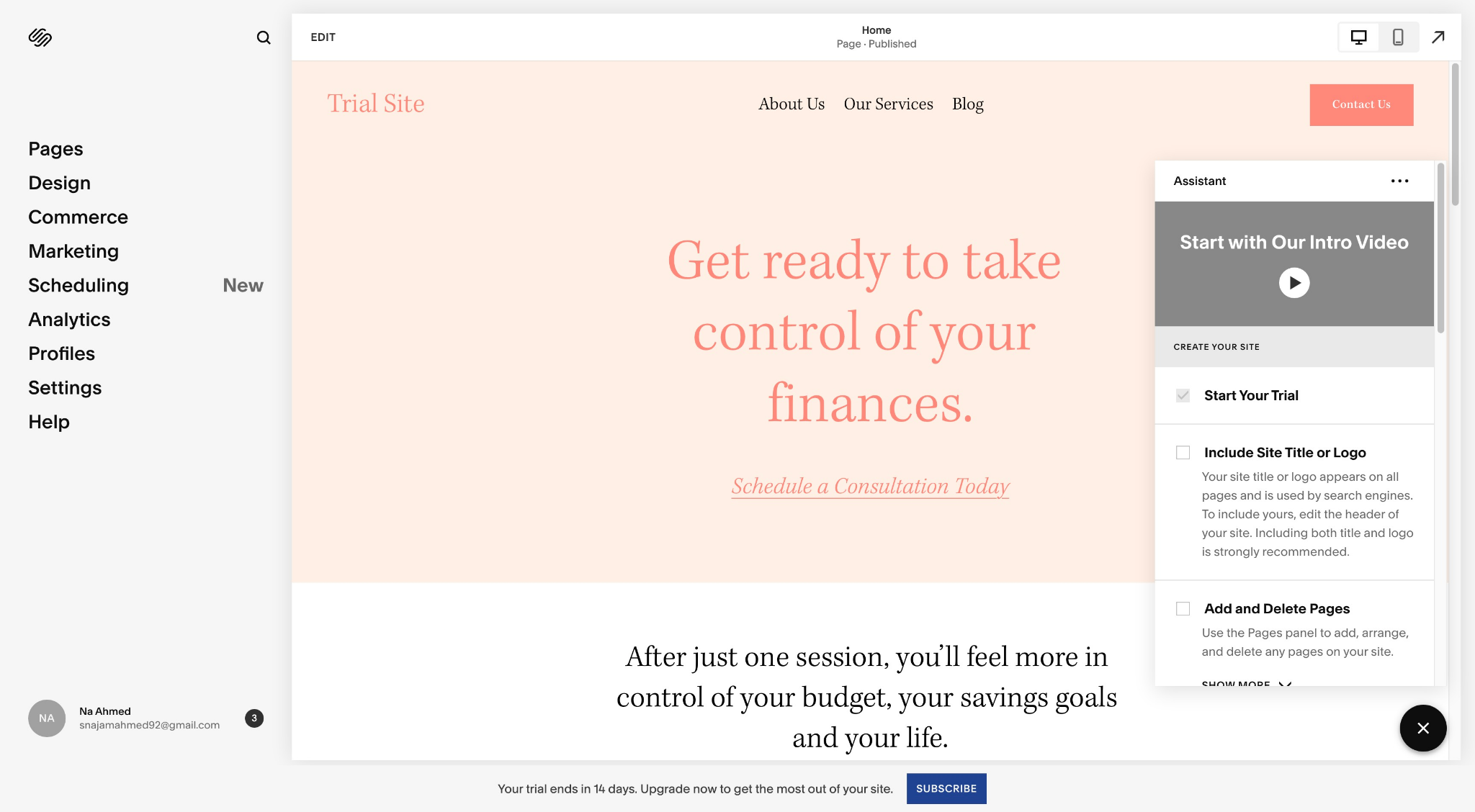
Det første trinnet ditt er å logge på Squarespace konto og klikk på Innstillinger. Den finnes rett under Profiler i venstre sidefelt.
2. Gå til Fakturering
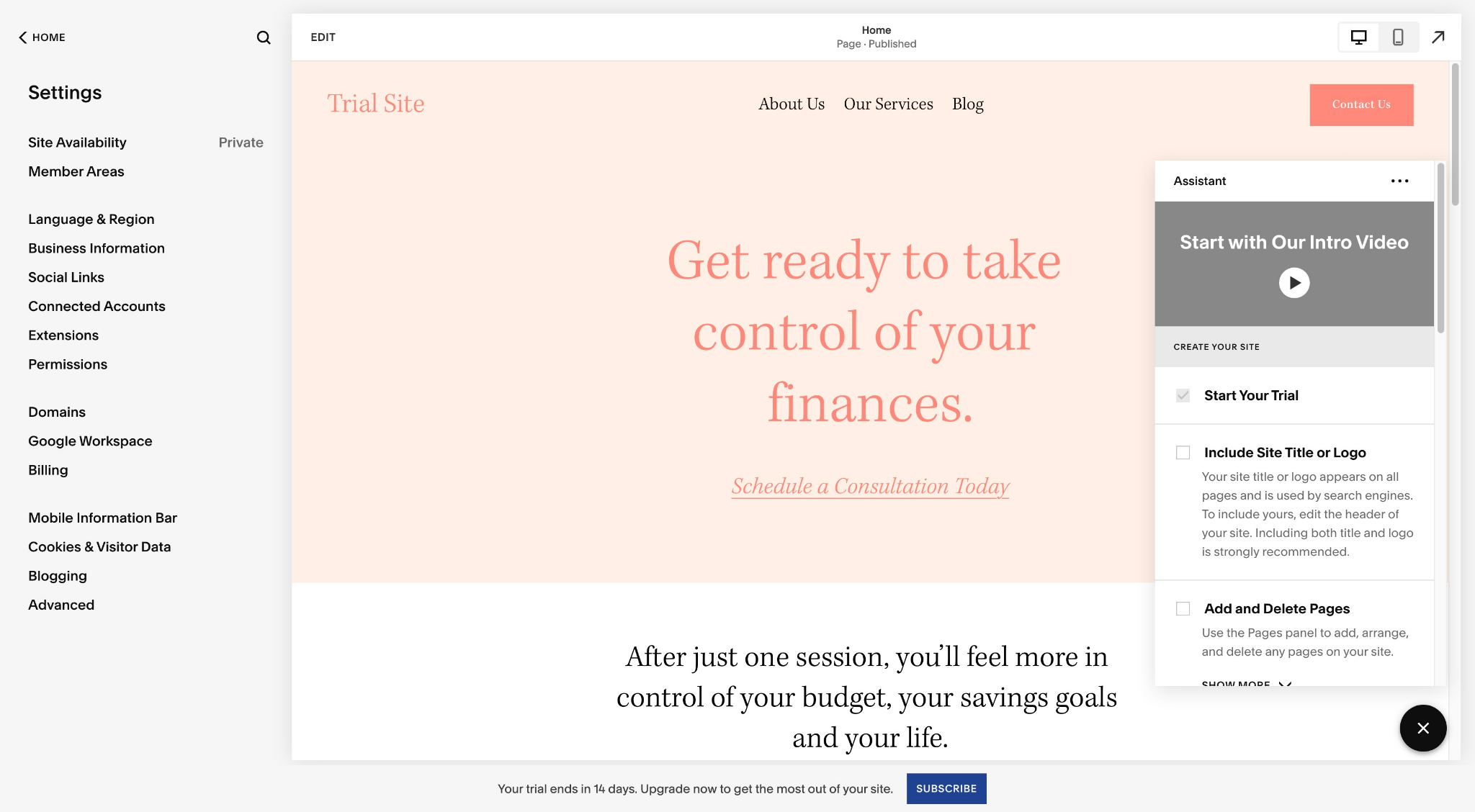
Nå skal du se Billing under Google Workspace. Klikk på det for å gå gjennom faktureringen dinformation.
3. Se gjennom aktive abonnementer og avbryt
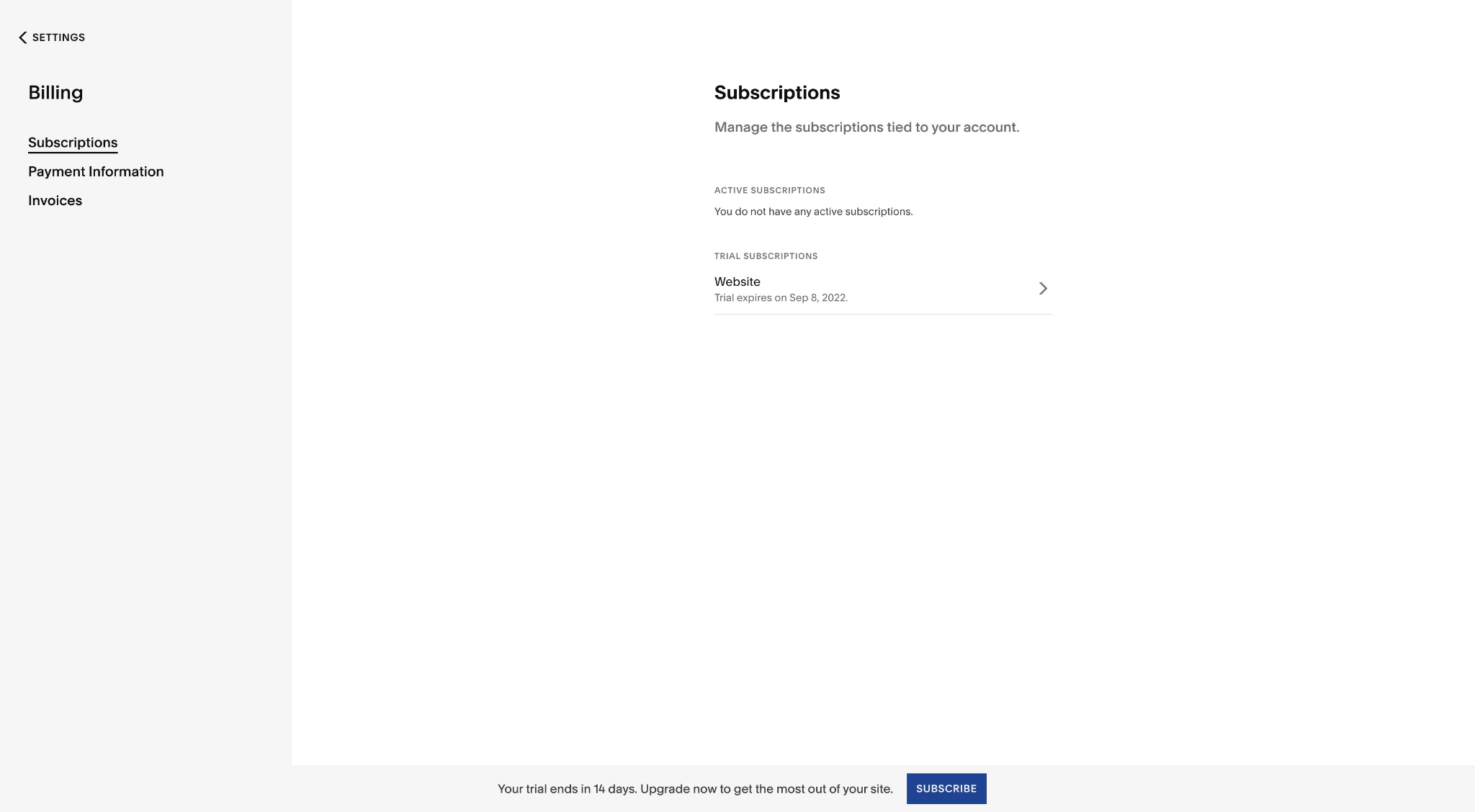
Som du kan se på skjermbildet ovenfor, er det ingen aktive abonnementer for denne siden. Men hvis du hadde noen, ville de blitt vist her. Du kan nå klikke på nettstedets navn og velge å Avbestille abonnementet.
Den vil spørre deg om en grunn for kanselleringen. Du kan velge å legge inn det eller ikke. Deretter er det bare å fylle ut skjemaet, så kanselleres abonnementet ditt.
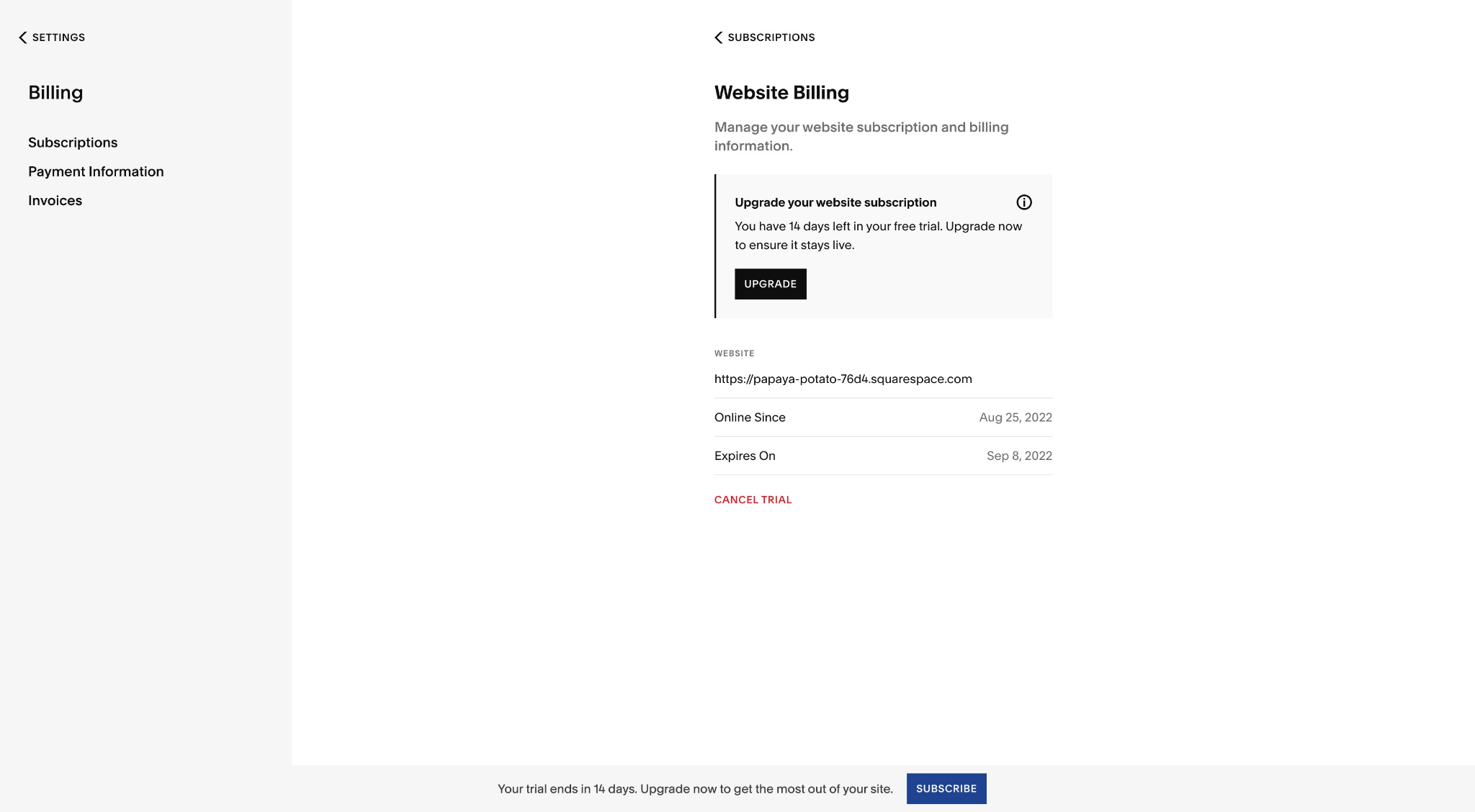
Hvis du er på en prøvebutikk, kan du bare klikke videre Avbryt prøveversjonen.
Husk at butikken din ikke slettes umiddelbart. Selskapet vil deaktivere butikken din i mellomtiden og deretter merke den for sletting 30 dager senere.
Sletter din Squarespace Logg inn
Enten du går over til et billigere årsabonnement hos en annen leverandør som Wix eller ønsker å flytte fra Squarespace, kan du også bestemme deg for å fullstendig slette din Squarespace regnskap. Slik gjør du det:
1. Gå til Konto- og sikkerhetsinnstillinger
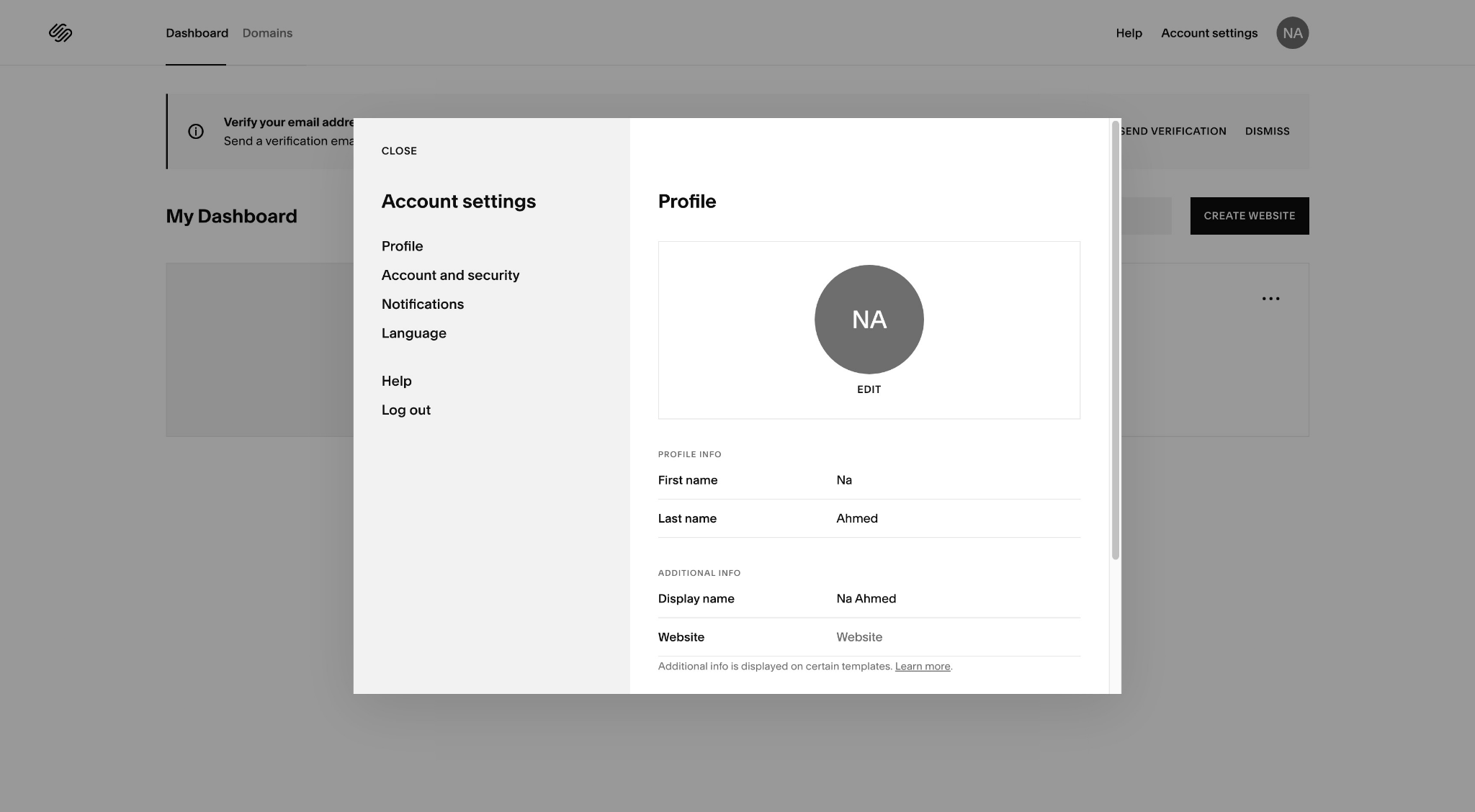
Gå til Kontoinnstillinger, klikk deretter på Konto og sikkerhet, som du finner under Profiler.
2. Slett kontoen din
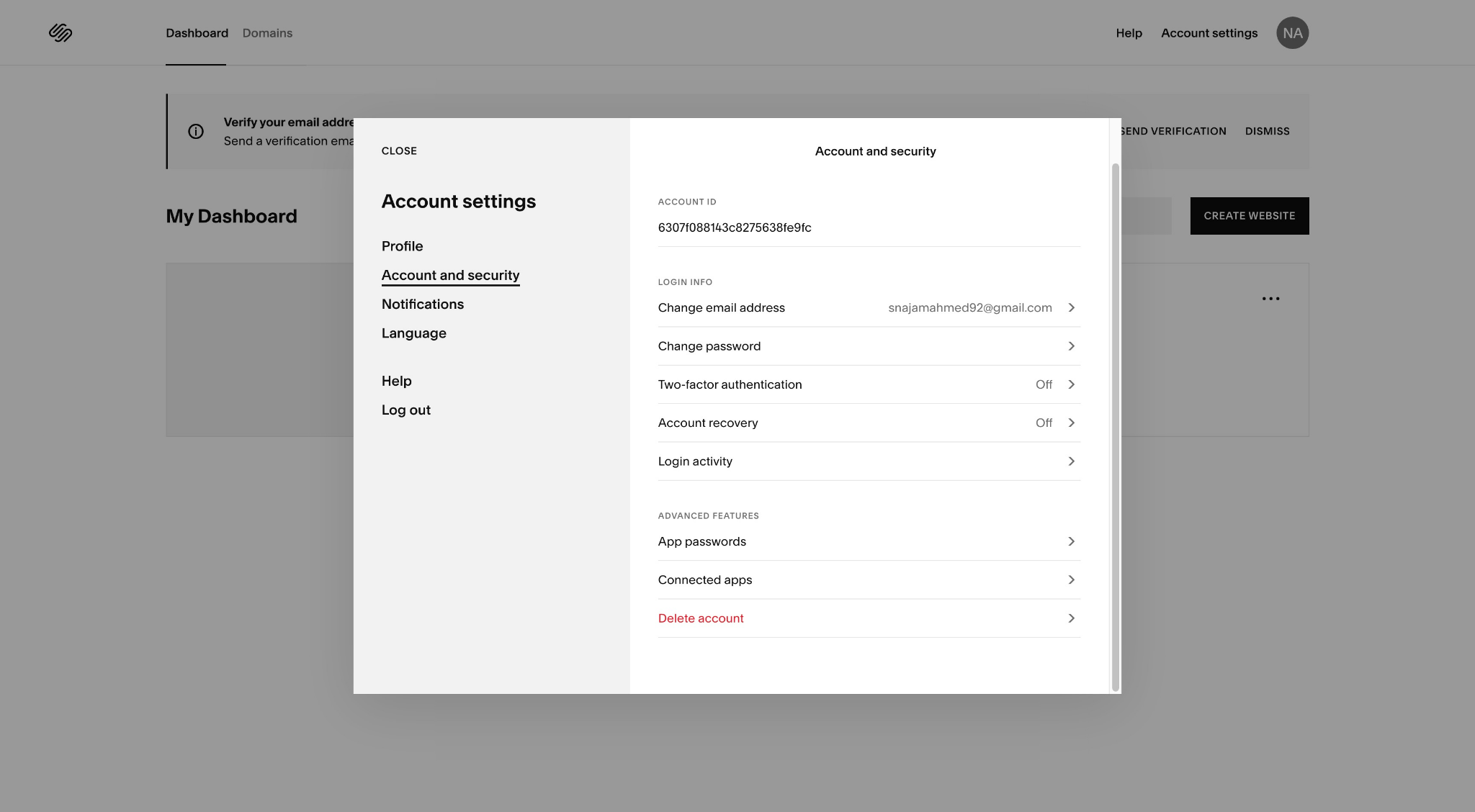
Det siste alternativet her er å Slett konto. Når du klikker på den, Squarespace vil be deg bekrefte passordet ditt på nytt. Når du gjør det, vil det være en bekreftelsesmelding:
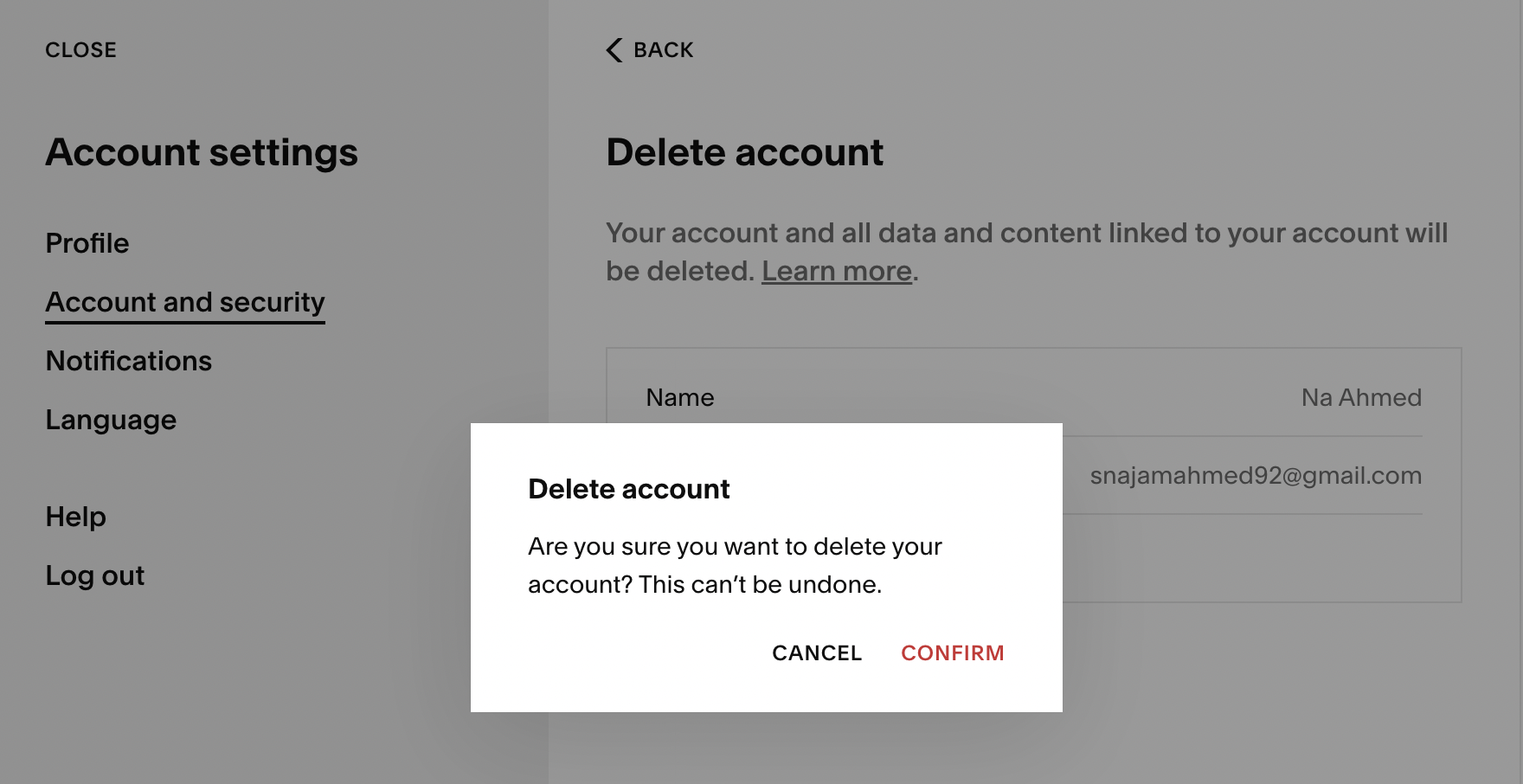
Bare klikk på den, og kontoen din blir slettet. Du vil også motta et varsel om bekreftelse:
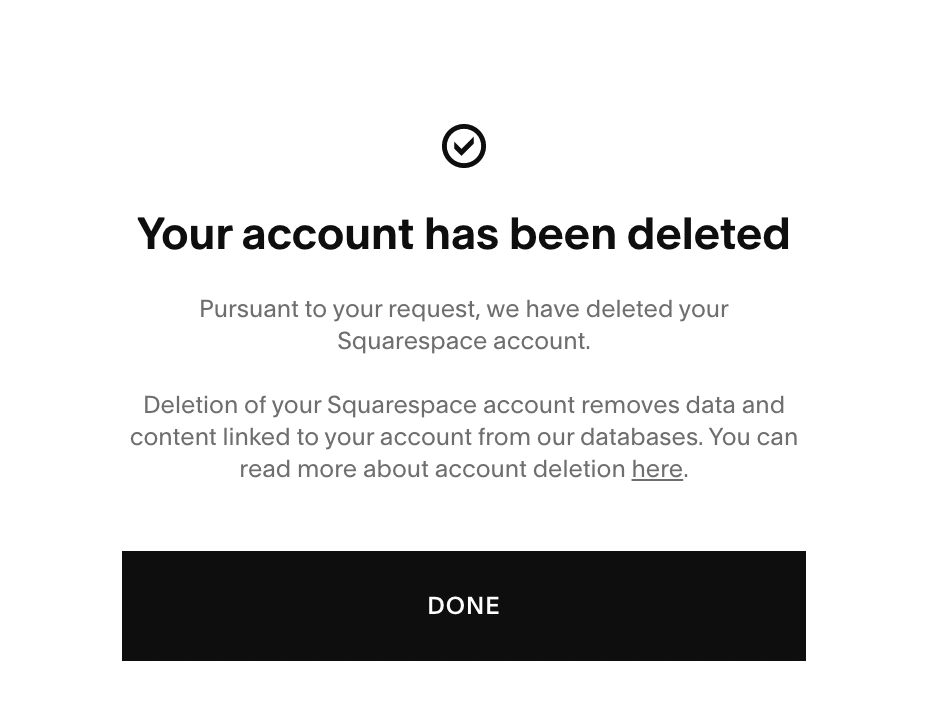
Husk at sletting av kontoen er permanent, så det er ingen måte å få kontoen din tilbake på. Men hvis du ønsker å melde deg på Squarespace igjen, du kan alltid bruke samme e-postadresse som før for å opprette en ny konto.
Nå, her er noen vanlige spørsmål som du bør vite om før du bestemmer deg for å kansellere nettstedet ditt.
Betyr Squarespace Tilby en gratis prøveperiode?
Ja, en gratis prøveversjon er tilgjengelig med Squarespace i opptil to uker, slik at du kan få tilgang til nesten alle Squarespacehovedtrekkene. Squarespace krever ikke engang at du oppgir noe kredittkortformation for å prøve det ut.
Du kan også forlenge prøveperioden med en uke, og deretter må du kjøpe et abonnement. Når den utvidede prøveperioden er over, må du kjøpe et abonnement.
Kan jeg kreve refusjon fra Squarespace?
Squarespace gir ingen refusjon for månedlige abonnementer eller fornyelsesbetalinger. Men hvis du har kjøpt et årsabonnement, kan du kreve full refusjon hvis du ber om det innen to uker etter betalingen.
Enhver forespørsel etter to ukers perioden vil bli avvist. Når du får et varsel om at refusjonen ble godtatt, kan det ta opptil ti virkedager før refusjonen krediteres på kontoen din.
Viktigere, i henhold til selskapets refusjonsretningslinjer, vil du motta en refusjon innen fem dager når du kansellerer en Squarespace domene. Refusjonen utstedes umiddelbart, så du trenger ikke ta kontakt Squarespace hjelp eller støtte til å behandle det.
E-postkampanjer
Alle abonnementer på e-postkampanjer kan ikke refunderes, så du kan ikke få pengene tilbake, uavhengig av typen plan du har eller faktureringssyklusen.
Selskapet tilbyr et prøvealternativ som lar deg lage opptil tre eksplosjonskampanjer, som hver tilbyr 50,000 XNUMX e-poster per kampanje.
Getty Images
Tilsvarende alle Getty-bilder du kjøper gjennom Squarespace er ikke refunderbare.
Planlegging
Selskapet utsteder automatisk refusjon når du sier opp et årsabonnement for Planlegging innen 14 dager etter kjøp.
Etter det vil du ikke kunne få refusjon. Selskapet anbefaler også at du bruker gratis prøveversjon først før du forplikter deg til et abonnement.
Vil nettstedet ditt vises i søkemotorresultatene?
Når du kansellerer abonnementet ditt gjennom Squarespace, bør du vite at det kommer til å påvirke nettstedets SEO. Siden kommer ikke til å bli indeksert videre, så over tid vil den falle utenfor rangeringen og til slutt bli fjernet helt.
Alt innhold på siden merkes umiddelbart for sletting.
Kan du reaktivere et kansellert nettsted?
Ja, det er veiledninger du kan følge for å reaktivere et kansellert nettsted. Hvis du gjør det innen 30 dager, kan du også lagre alt innholdet ditt. Husk at det kan ta noen timer før innholdet vises på nettstedet ditt.
Når du har reaktivert, må du velge en ny faktureringsplan. Hvis den gamle ikke er tilgjengelig, må du velge en ny faktureringsplan. Hvis innholdet ditt er tilgjengelig, vil du kunne gjenopprette det umiddelbart, annetwise, må du legge til nytt innhold på nettstedet ditt.
Når du har reaktivert, gjenopprettes alle tillatelser, selv om du kanskje legger merke til noen problemer, som ødelagte bilder. Dette kan fikses ved å kjøpe en ny faktureringsplan. Du vil også legge merke til at alle malene dine vises i kontoen din.
Squarespace Gjør det enkelt å avslutte kontoen din
Alt i alt er det generelt ganske enkelt å avslutte kontoen din med Squarespace. Ved å bruke trinnene ovenfor vil du kunne kansellere kontoen din og til og med kreve refusjon for visse tjenester du er kvalifisert for.




Kommentar 0 Responses